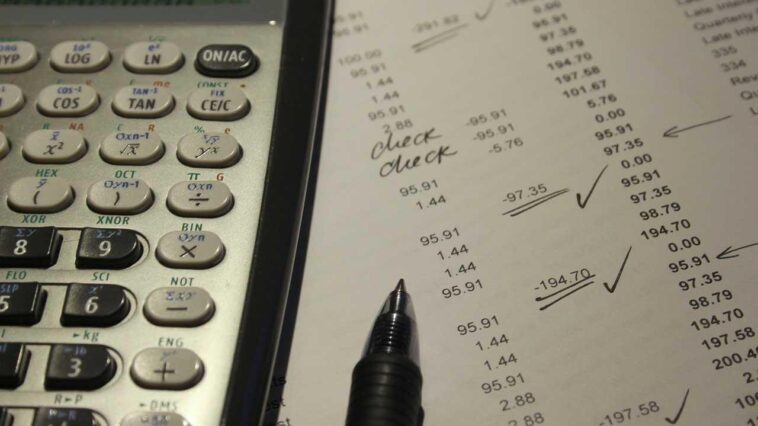Lorsque nous travaillons avec le populaire programme qui fait partie de la suite Office de Microsoft, nous nous référons à Excel, nous nous retrouvons parfois avec de grandes feuilles de calcul pleines de données. Il peut également arriver que nous devions créer nos propres feuilles à partir de zéro, ce qui n’est parfois pas une tâche facile.
Nous devons prendre en considération que lorsque nous parlons de cette application spécifique, nous allons parfois travailler avec des documents que nous avons créés pendant des mois ou des années. Par conséquent, une bonne organisation et une bonne structure dès le début seront essentielles à l’avenir. Nous nous trouvons face à une interface pleine de cellules où nous devons saisir les données correspondantes que nous allons utiliser, ainsi que leurs formules.
Il est important que nous profitions ici de toutes les fonctionnalités de conception et de la prise en charge des types de données pour tirer le meilleur parti d’Excel. Nous trouvons ici un programme très complexe qui nous aide à effectuer des calculs simples ou à tenir la comptabilité d’une entreprise. Tout dépendra de la façon dont nous approfondirons son fonctionnement et ses tenants et aboutissants.
En fait, il y a des utilisateurs qui utilisent cette application depuis longtemps et il y a encore des fonctions qu’ils ne connaissent pas, comme cela peut arriver dans le cas présent. Et ci-dessous, nous allons vous parler d’une astuce extraordinaire qui vous permettra d’économiser beaucoup de temps et d’efforts. Disons qu’il peut arriver que nous ayons un document au format PDF qui contient initialement des données que nous pourrions utiliser dans notre feuille de calcul.
Depuis quelque temps, nous avons la possibilité d’importer ces données auxquelles nous nous référons, dans la plupart des cas de type numérique, directement vers Excel.
Importer des données d’un PDF directement dans Excel
Comme vous pouvez l’imaginer, cela nous évite d’avoir à saisir manuellement toutes ces données numériques, parfois des centaines ou des milliers, une par une. Avec la fonction dont nous parlerons ci-dessous, nous aurons la possibilité de tous les extraire en même temps et de les ajouter à notre feuille de calcul Excel. Nous allons donc vous montrer ci-dessous comment bénéficier de cette fonctionnalité intéressante qui peut être très utile dans de nombreux cas.
La première chose que nous faisons est d’ouvrir le programme Microsoft de manière conventionnelle et d’accéder à la feuille de calcul où nous voulons importer les données. Ensuite, nous ouvrons l’option de menu appelée Données, et sur le côté gauche de la barre de fonctions, nous trouvons une liste déroulante : Obtenir des données.
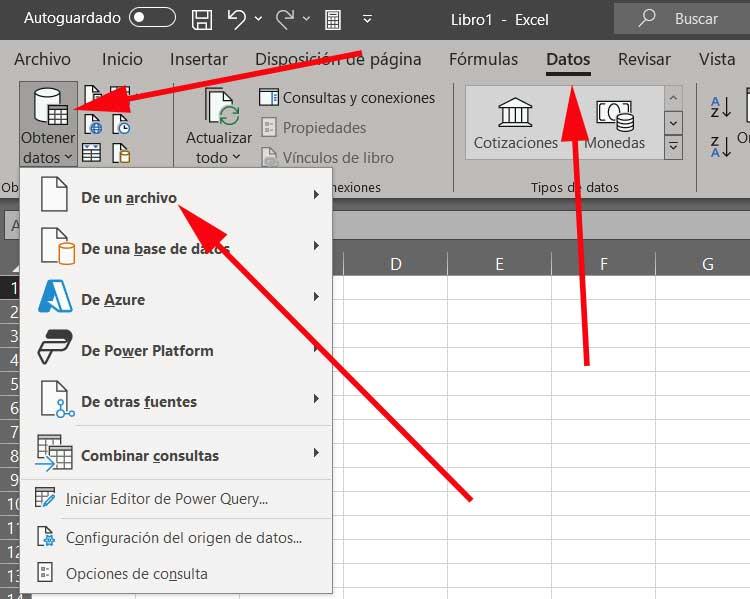
Dans le cas présent, parmi les options disponibles ici, nous avons opté pour celle qui nous permet d’extraire ou d’importer des données d’un fichier. À ce moment-là, une petite liste apparaîtra avec les formats de fichiers compatibles avec Excel qui nous permettent d’importer directement des données. Comme vous pouvez l’imaginer, il suffit maintenant de cliquer sur l’option qui dit PDF pour que le programme nous donne la possibilité de choisir le fichier comme tel sur nos lecteurs de disque.
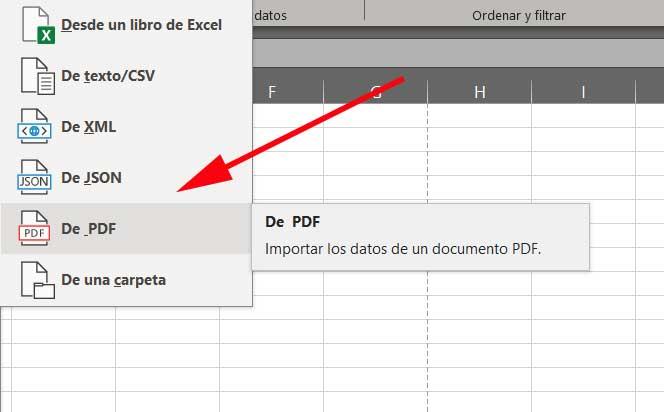
À partir de là, Microsoft Excel se chargera d’analyser le contenu du fichier en tant que tel pour nous offrir un aperçu de toutes les données que nous pouvons importer dans notre feuille de calcul. Parfois, cela nous fera même économiser plusieurs heures de travail, ce que beaucoup apprécieront sûrement.
Cet article vous a plut ? Alors continuons avec ces 20 logiciels indispensables pour votre PC en vidéo :